Remediați eroarea echipelor Microsoft pe care nu puteți trimite mesaje
Publicat: 2022-11-24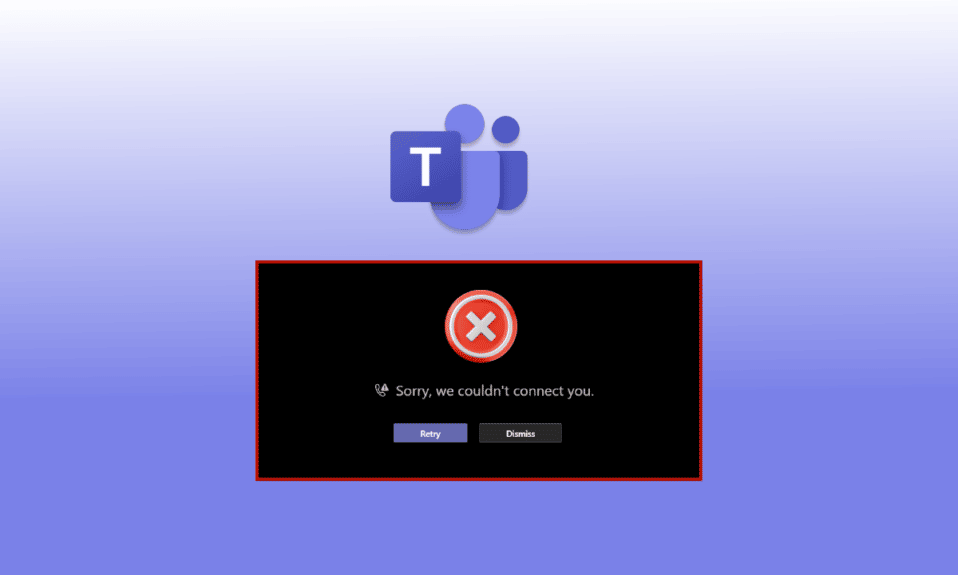
Ce se întâmplă dacă trebuie să trimiți un mesaj sau să-ți suni urgent colegului în aplicația Microsoft Teams, dar nu te lasă să faci acest lucru, nu este frustrant? La urma urmei, nu suntem aici să ne pierdem timpul, nu-i așa? Ei bine, spre surprinderea dvs. Microsoft Teams nu puteți trimite mesaje eroarea este destul de comună printre utilizatori. Din fericire, acest articol oferă tot ce trebuie să știți despre metodele de rezolvare a mesajelor echipelor Microsoft blocate la cauzele sale.
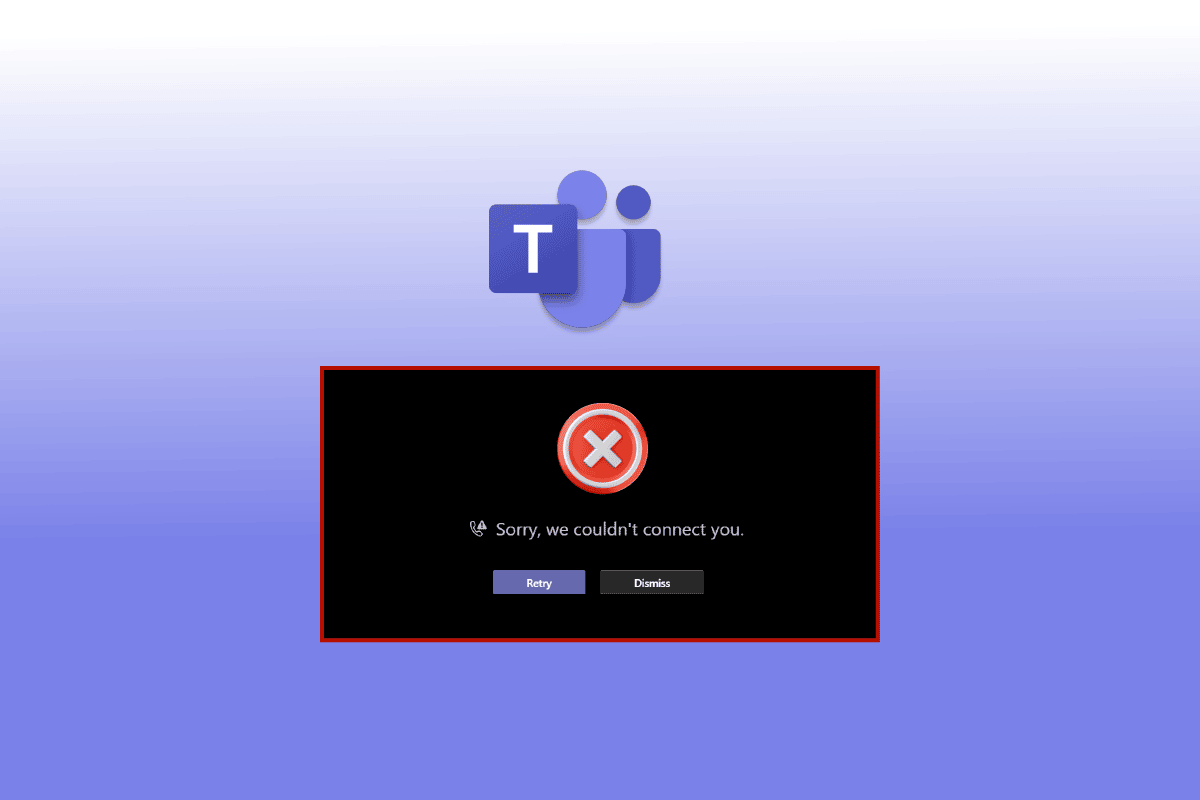
Cuprins
- Cum să remediați eroarea echipelor Microsoft pe care nu puteți trimite mesaje
- Metoda 1: Depanați conexiunea la Internet
- Metoda 2: Reporniți smartphone-ul Android
- Metoda 3: Așteptați timpul de funcționare a serverului Teams
- Metoda 4: reconectați-vă la Microsoft Teams
- Metoda 5: Dezactivați VPN sau server proxy
- Metoda 6: Aplicația Force Stop Teams
- Metoda 7: Schimbați permisiunea canalului
- Metoda 8: Actualizați Microsoft Teams
- Metoda 9: Ștergeți memoria cache și stocarea echipelor
- Metoda 10: Conectați-vă folosind un dispozitiv diferit
Cum să remediați eroarea echipelor Microsoft pe care nu puteți trimite mesaje
Pot exista mai multe motive pentru care nu puteți trimite mesaje text cuiva în Teams, cum ar fi:
- Trebuie să depanați conexiunea la internet.
- Nu ați actualizat aplicația Microsoft Teams.
- Nu ați șters aplicațiile inutile care rulează în fundalul smartphone-ului dvs. Android.
- Android-ul dvs. nu mai are suficient spațiu pentru ca aplicațiile să funcționeze corect.
Mai jos am arătat metodele de depanare pentru a rezolva problema echipelor care nu trimit mesaje, ci le primesc.
Metoda 1: Depanați conexiunea la Internet
Conexiunea lentă la internet este adesea cauza principală a multor probleme din dispozitiv și aplicații. Face trimiterea de mesaje și apeluri video aproape imposibilă. În acest caz, puteți încerca să dezactivați și să activați Wi-Fi sau datele mobile . Cu toate acestea, dacă problema persistă, puteți, de asemenea, să urmați ghidul nostru detaliat despre ghidul final de depanare a smartphone-ului pentru a depana problemele de rețea.

Metoda 2: Reporniți smartphone-ul Android
Repornirea smartphone-ului ucide și elimină fragmentele rămase de aplicații care rulează în fundal. Îți șterge memoria RAM, îți curăță smartphone-ul și oferă un mic impuls pentru a începe din nou. Prin urmare, aplicațiile dvs. se deschid mai repede și rulează mai repede. În plus, repornirea telefonului poate rezolva și mai multe probleme comune ale aplicației. Iată pașii pentru a reporni dispozitivul pentru a remedia echipele care nu trimit mesaje, ci le primesc.
1. Apăsați lung butonul de pornire timp de câteva secunde.
2. Apăsați pe Restart.
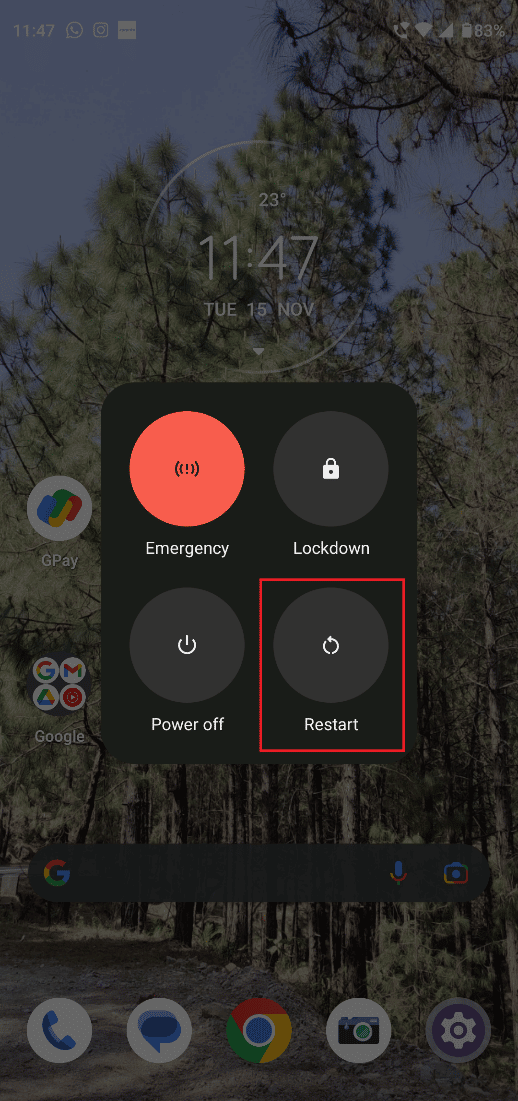
Citiți și: Cum să solicitați controlul în Microsoft Teams
Metoda 3: Așteptați timpul de funcționare a serverului Teams
Dacă actualizarea aplicației Microsoft Teams sau depanarea internetului nu a funcționat, puteți aștepta timpul de funcționare al serverului Teams. Pentru a vă asigura că serverul său este oprit, puteți încerca aceste metode diferite:
Opțiunea I: Accesați starea Microsoft 365
1. Conectați -vă la contul dvs. Twitter și căutați Microsoft 365 Status
2. Apăsați pe numele contului și derulați în jos pentru a vedea cele mai recente postări ale acestuia.
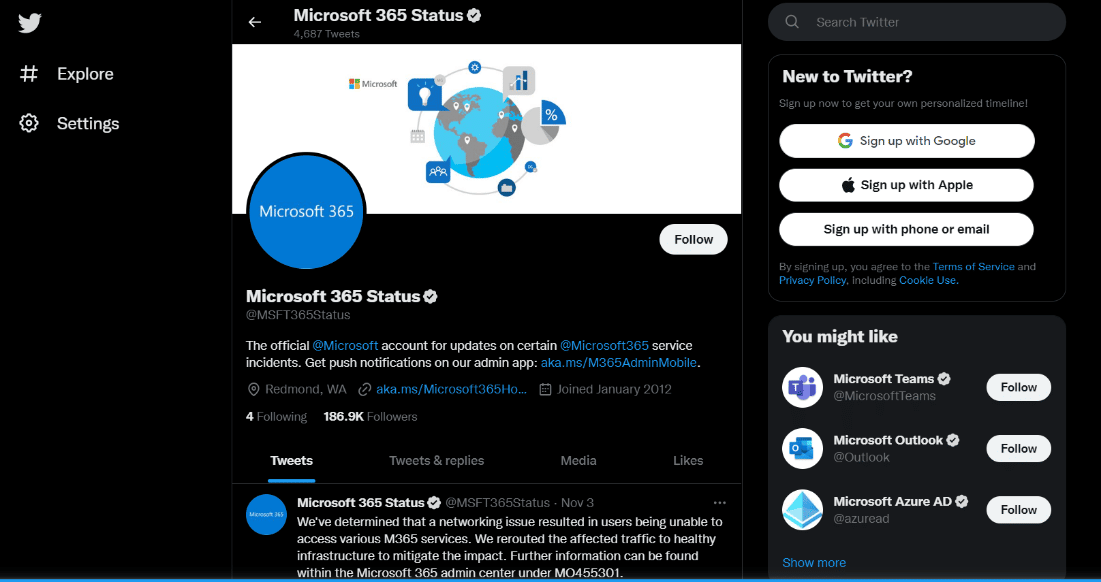
Dacă contul specifică că există ceva în neregulă cu aplicația Microsoft Teams, trebuie să așteptați până când problema se rezolvă. Încercați să trimiteți cuiva un mesaj după câteva ore și verificați dacă problema a fost rezolvată.
Opțiunea II: Prin aplicație terță parte
1. Răsfoiți site-ul web principal al Downdetector pe Android sau Windows 10
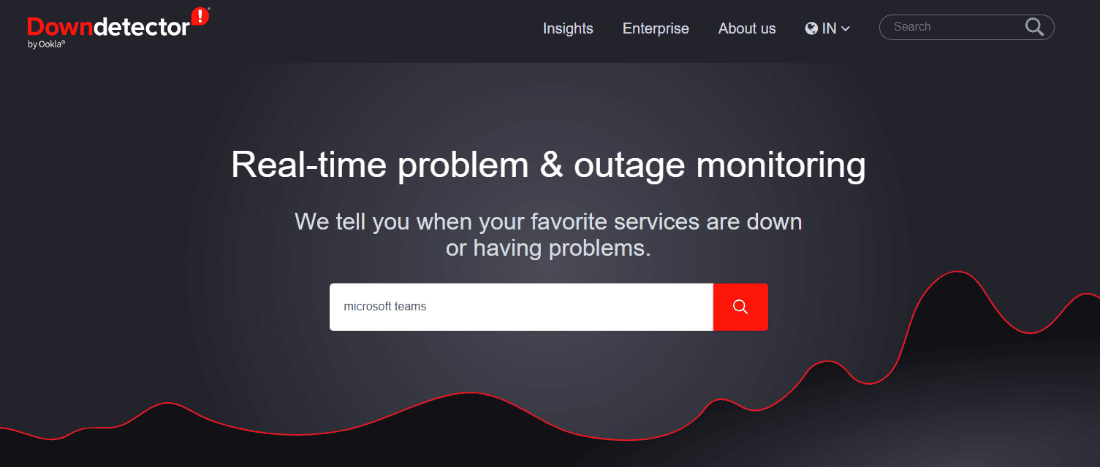
2. Căutați Microsoft Teams în bara de căutare
Dacă Downdetector specifică că utilizatorii Microsoft Teams nu se confruntă cu nicio problemă anume, atunci ar trebui să treceți la alte metode pentru a rezolva problema Teams care nu trimite mesaje, ci le primește.
Metoda 4: reconectați-vă la Microsoft Teams
Uneori, o soluție simplă este tot ce ai nevoie pentru a aborda cel mai mare munte. Cu alte cuvinte, puteți încerca oricând să vă reconectați la contul dvs. Teams înainte de a utiliza măsuri extreme. Acest lucru vă poate ajuta în mod eficient să rezolvați erorile echipelor Microsoft pentru care nu puteți trimite mesaje.
1. Deschideți Microsoft Teams și atingeți fotografia de profil din colțul din stânga sus.
2. Apoi, apăsați pe Setări.
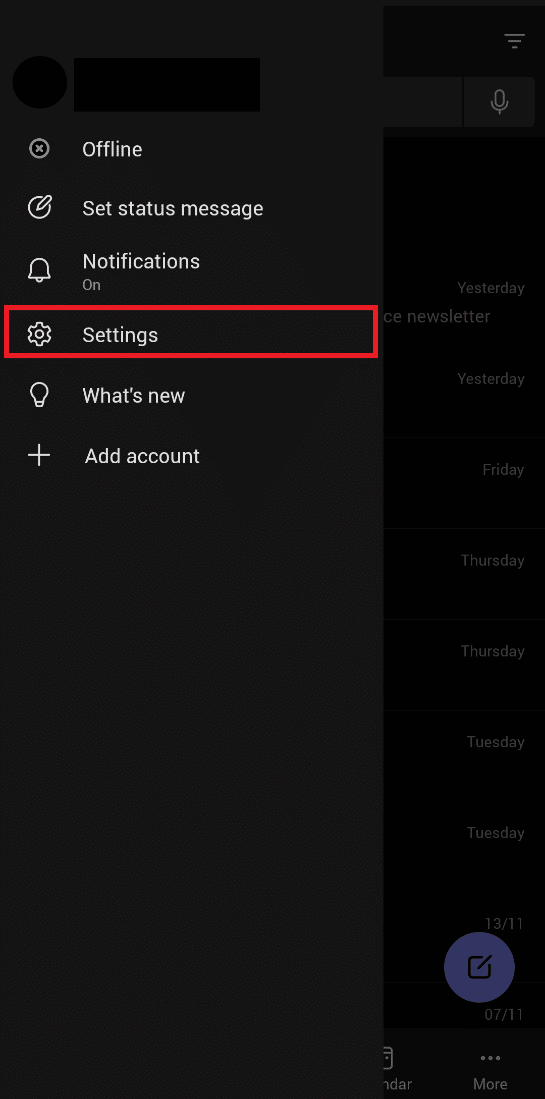
3. Încheiați procesul atingând opțiunea Deconectare din partea de jos.
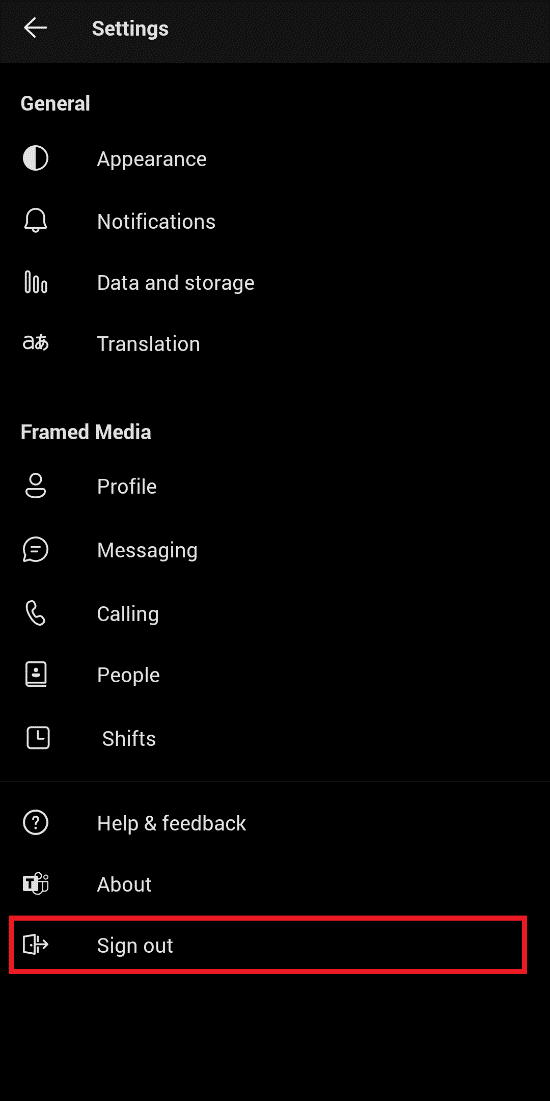
4. Acum, conectați-vă folosind numele de utilizator și parola echipei Microsoft.
Citiți și: Remediați blocarea Microsoft Teams pe Windows 10
Metoda 5: Dezactivați VPN sau server proxy
Nu există nicio îndoială că VPN-urile sunt, fără îndoială, una dintre cele mai bune completări pentru persoanele care adoră navigarea online. Având în vedere preocupările tot mai mari pentru siguranță și confidențialitate, VPN-urile vă oferă o securitate de neegalat cu mai puține cheltuieli.

Cu toate acestea, dacă vă confruntați cu o problemă cu echipele, cum ar fi Microsoft Teams, care nu au trimis imaginea, puteți dezactiva VPN-ul pentru a exclude această posibilitate. Dacă această metodă funcționează, va trebui să vă reconfigurați VPN-ul pentru a permite aplicației Teams să funcționeze neîntrerupt. Vă puteți da seama cu ușurință Cum să dezactivați VPN și Proxy pe Windows 10 cu ghidul nostru ușor și prietenos pentru începători.
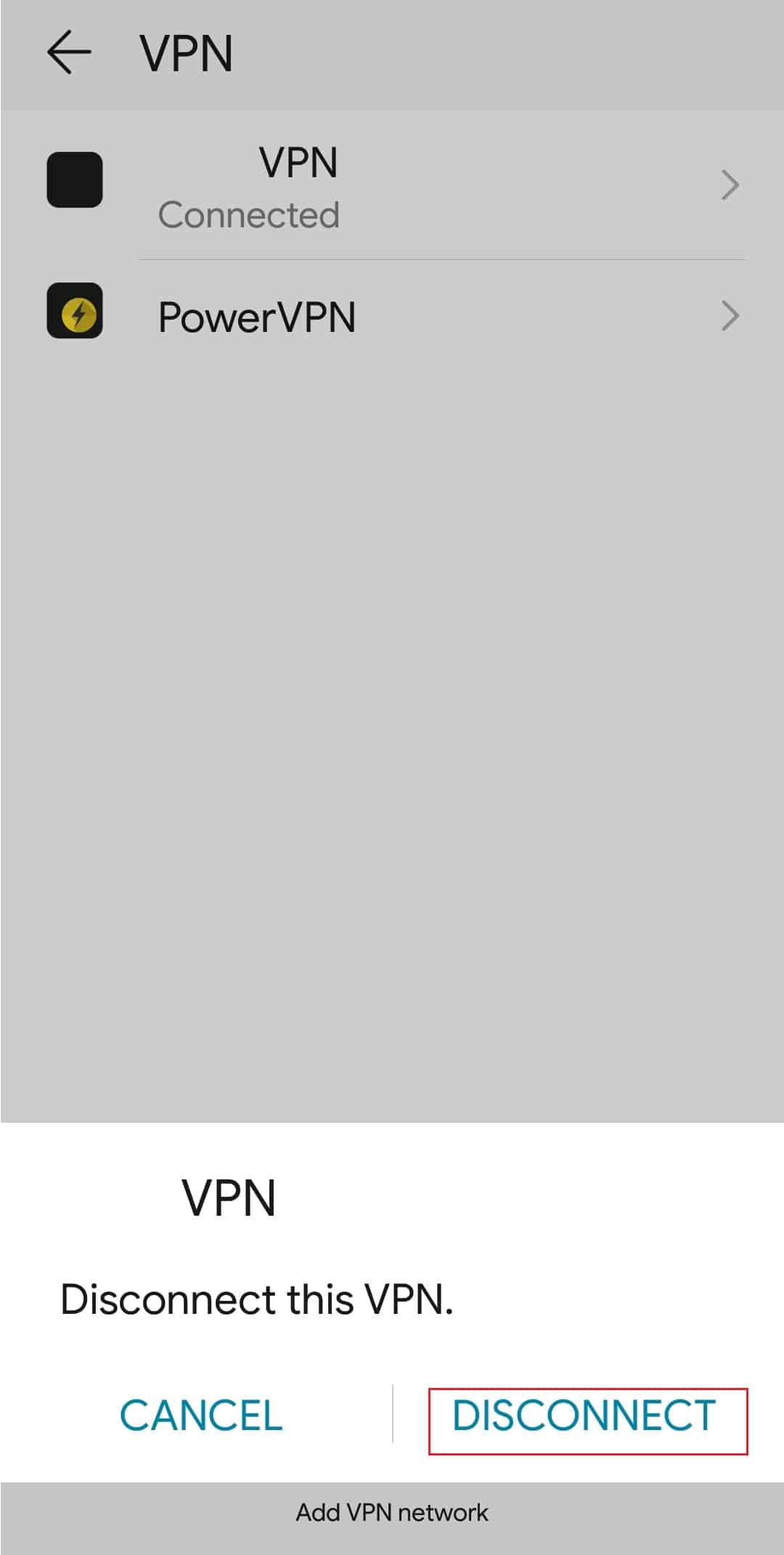
Metoda 6: Aplicația Force Stop Teams
Oamenii cred adesea că închiderea aplicațiilor în mod standard le elimină complet din comutatorul de aplicații. Dar acest lucru nu este adevărat. În schimb, rulează în fundal, mai ales atunci când există un proces în desfășurare, cum ar fi descărcarea sau actualizarea aplicației. În acest caz, puteți forța oprirea aplicației.
1. Deschideți Setări și apăsați pe Aplicații.
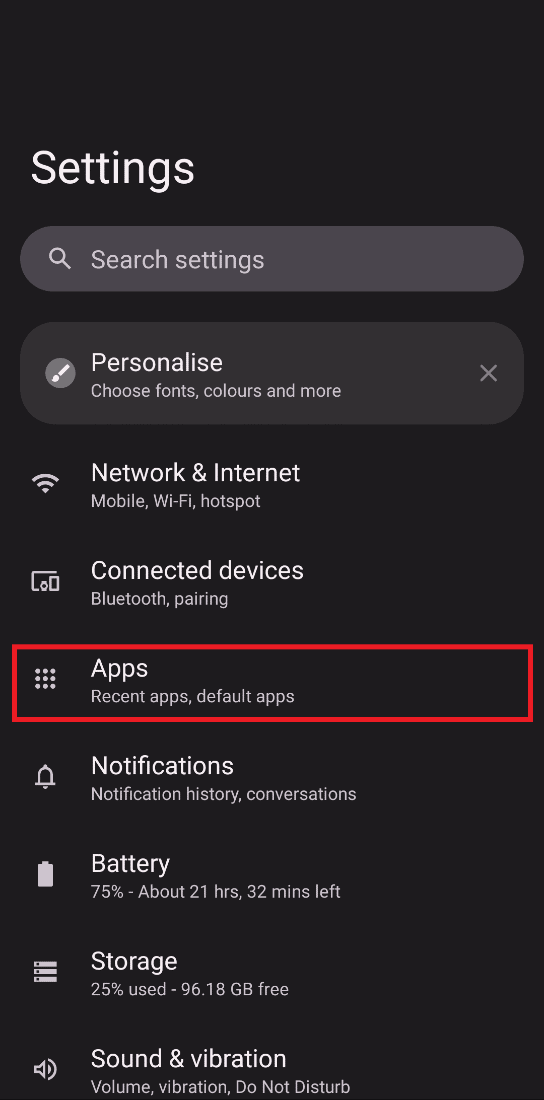
2. Găsiți Microsoft Teams în listă și apăsați pe Forțare oprire.
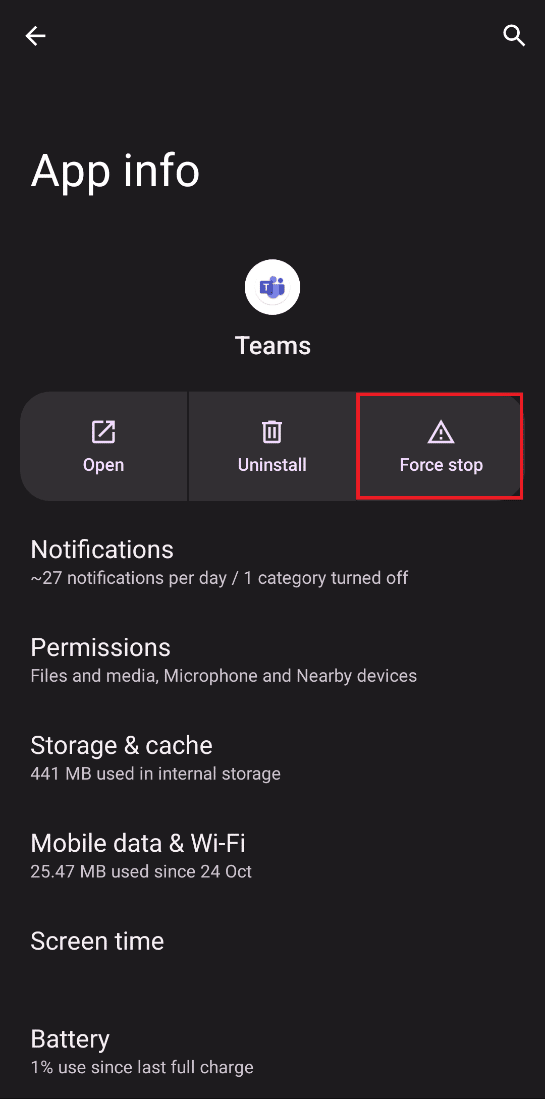
Citește și: Poate echipele Microsoft să-mi monitorizeze telefonul?
Metoda 7: Schimbați permisiunea canalului
Adesea întâlnim incidente când un administrator blochează neintenționat pe cineva să trimită mesaje text într-un chat de grup. În acest caz, îți poți schimba permisiunea canalului numai dacă ești creatorul canalului și un alt membru al grupului se plânge că nu ai putut trimite un mesaj.
1. Apăsați pe cele trei puncte verticale din partea stângă a ecranului.
2. Faceți clic pe Gestionare canal.
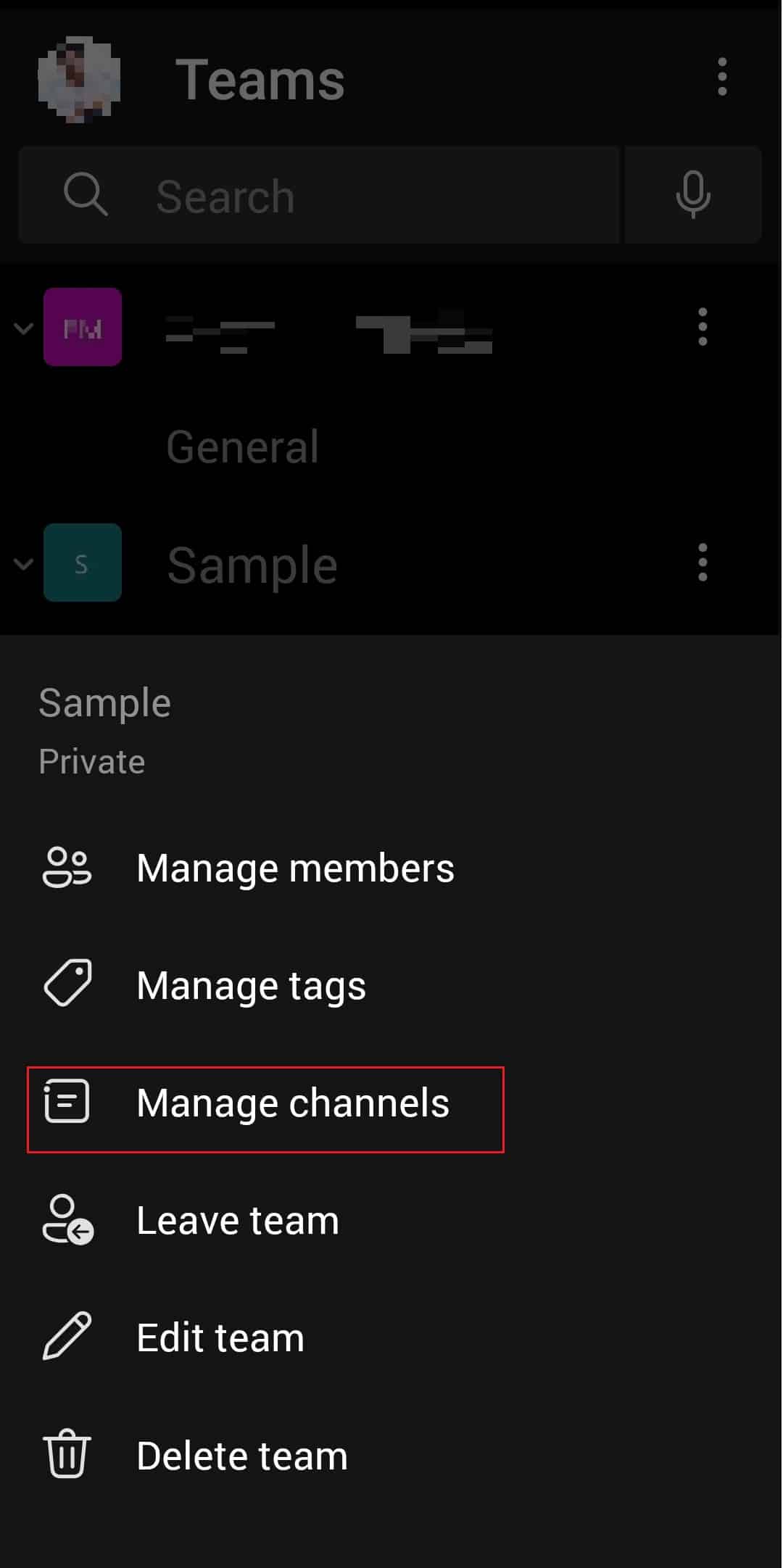
3. Accesați Setările canalului și selectați Oricine poate posta mesaje sub Canal general.
Metoda 8: Actualizați Microsoft Teams
Actualizarea aplicațiilor dvs. de îndată ce apare noua versiune este esențială pentru o funcționare bună și o întârziere minimă sau deloc. Vă puteți actualiza aplicația Teams urmând acești pași pentru a remedia problema Teams care nu trimite mesaje, ci le primește.
1. Deschideți Magazinul Google Play pe Android.
2. Căutați aplicația Microsoft Teams în bara de căutare.
3. Apăsați pe Actualizare și așteptați finalizarea procesului.
Notă: Dacă actualizarea automată a smartphone-ului dvs. este activată, este posibil să nu vedeți opțiunea Actualizare. În schimb, va afișa numai Dezinstalare și Deschidere.
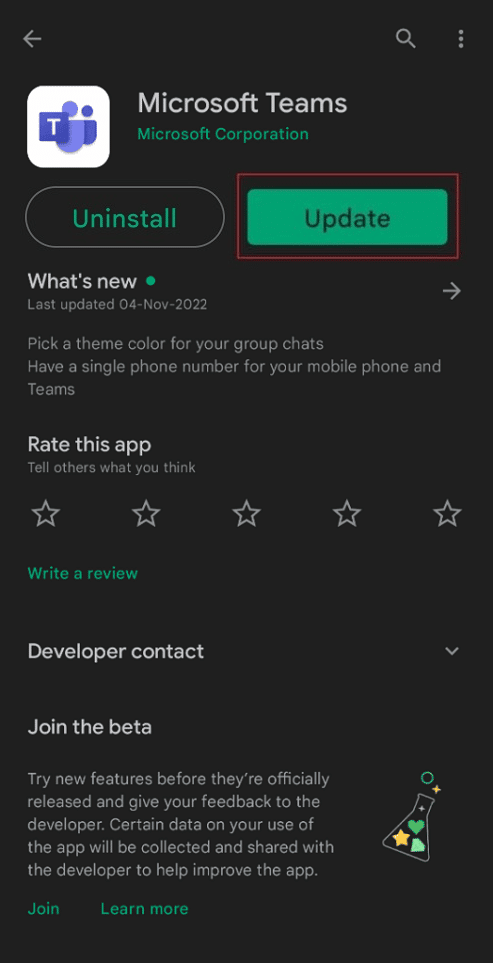
Citiți și: Cum să partajați mai multe ecrane în Microsoft Teams
Metoda 9: Ștergeți memoria cache și stocarea echipelor
Dacă nu reușiți să rezolvați eroarea echipelor Microsoft, nu puteți trimite mesaje, acumularea cache-ului poate fi unul dintre motive. Aceste fișiere și multimedia nedorite ocupă mult spațiu pe dispozitivul dvs. și, astfel, îl fac să rămână mai rău ca niciodată.
Notă: Deoarece smartphone-urile nu au aceleași opțiuni de setări, acestea variază de la producător la producător. Prin urmare, asigurați-vă întotdeauna setările corecte înainte de a schimba oricare. Pentru a face acest lucru, citiți ghidul nostru despre cum să ștergeți memoria cache pe Android.
Notă: puteți, de asemenea, șterge spațiul de stocare dacă este necesar.
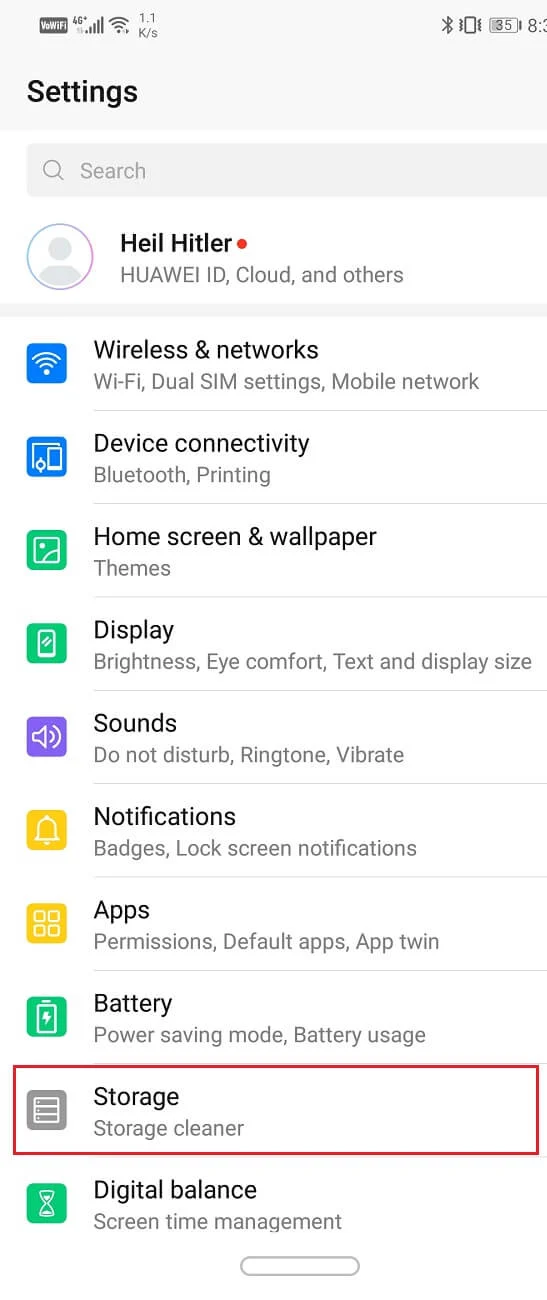
Metoda 10: Conectați-vă folosind un dispozitiv diferit
Dacă nu puteți trimite cuiva un mesaj text în aplicația Microsoft Teams, puteți încerca să vă conectați folosind un alt dispozitiv. De exemplu, dacă utilizați Teams pe smartphone, încercați de data aceasta un laptop. Dacă această metodă vă rezolvă problema, atunci problema se află în dispozitivul dvs.
1. Accesați pagina Microsoft Teams și faceți clic pe Conectare.
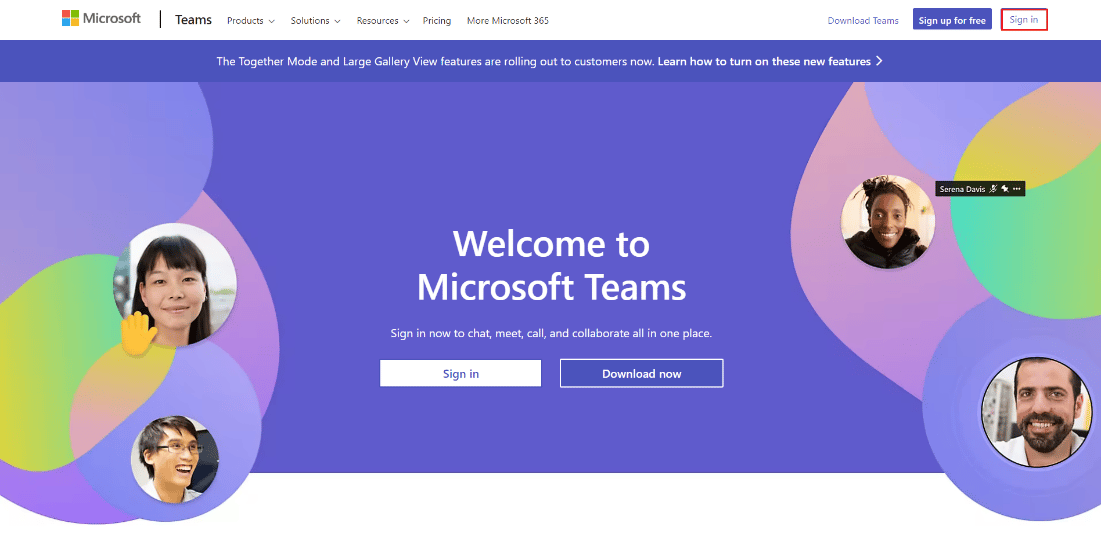
2. Introduceți datele de conectare și conectați -vă la contul Teams.
Încercați să trimiteți un mesaj prietenului sau colegului dvs. de aici și vedeți dacă această metodă a rezolvat eroarea echipelor Microsoft pentru care nu puteți trimite mesaje.
Întrebări frecvente (FAQs)
Î1. De ce nu pot trimite imagini în Teams?
Ans. Este posibil să nu puteți trimite imagini pe Microsoft Teams din cauza sistemelor de operare incompatibile. Există și alte cauze comune, cum ar fi versiunea învechită a aplicației, conexiune instabilă la internet, erori de server etc.
Q2. De ce spune Microsoft Teams că ceva a mers prost?
Ans. Eroarea ceva a mers prost Microsoft Teams este destul de comună printre utilizatori. Este posibil să vedeți dacă conexiunea dvs. la internet este instabilă, ați introdus acreditări greșite, nu ați actualizat Teams, o eroare internă în serverul Teams și mai multe astfel de motive.
Q3. De ce nu se trimit mesajele echipei Microsoft?
Ans. Dacă încercați să trimiteți un mesaj pe Teams, dar aplicația nu v-a permis să faceți acest lucru, puteți încerca oricare dintre metodele menționate mai sus. Toate sunt prietenoase pentru începători și, de obicei, durează doar câteva minute.
Recomandat:
- Top 15 cele mai bune instrumente de ocolire a deblocării iCloud
- Remediați eroarea de conexiune la Internet instabilă Zoom
- Remediați eroarea Teams caa7000a în Windows 10
- Cum se instalează și se utilizează Teams Add-in pentru Outlook
Sperăm că acest articol v-a ajutat să eliminați echipele Microsoft pentru care nu puteți trimite mesaje de eroare în mod eficient. Simțiți-vă liber să ne contactați pentru ceea ce doriți să citiți în continuare. Comentează mai jos sugestiile și feedback-ul tău pentru a ne ajuta să îmbunătățim lucrurile pentru tine.
